qq群作业如何弄 qq群作业技巧运用方法
时间:2023-2-2作者:未知来源:360教程人气:
- 关于电脑装机必须的软件,比如windows office系列办公软件、网页浏览器、杀毒软件、安全防护软件、刻录软件、压缩软件、下载工具、多媒体播放软件、多媒体编辑软件、输入法、图片查看和处理软件、聊天沟通工具、系统工具与驱动补丁工具等。
很多老师为了能更方便地与家长沟通交流,建立了专门的QQ群,而QQ新推出的作业功能,能让家长知道老师布置的作业,也可以让家长监督孩子们是否完成了作业,那么下面qq群作业怎么弄呢?下面小编就为大家介绍下吧。
qq群作业功能使用方法
首qq群作业功能使用方法先,将QQ升级到最新版本打开QQ聊天窗口,点击右上方的【设置】
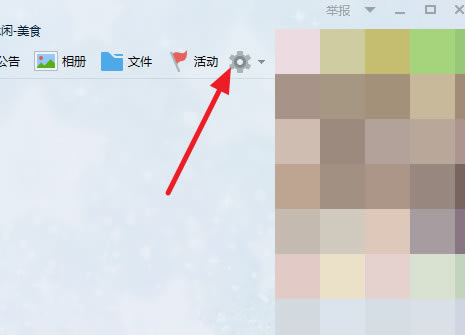
在打开的窗口中,拉到最下面,找到【聊天面板】,选择【作业】
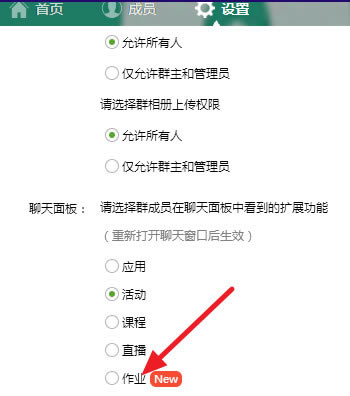
这样你在聊天面板中就可以看到【作业】了
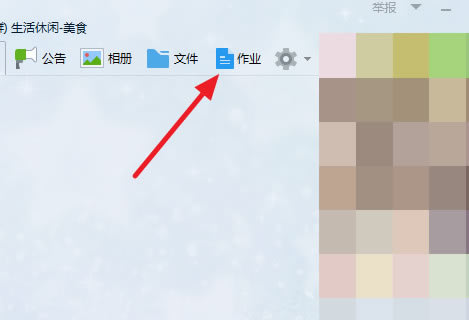
点击【作业】,再点击【布置作业】
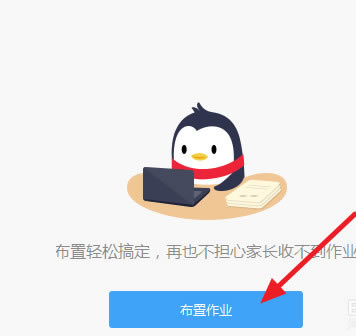
先选择科目,默认的有语文、数学和英语,如果需要其他科目,点击后面的【+】添加科目
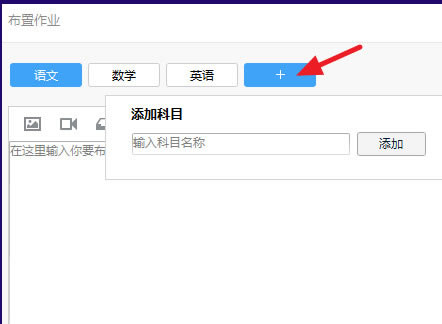
再输入作业的内容
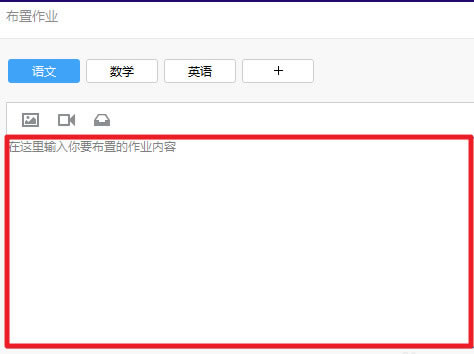
还可以添加图片、文件、视频等,更加方便布置作业,最后点击【布置】
在聊天窗口就可以看到作业了,点击【查看】
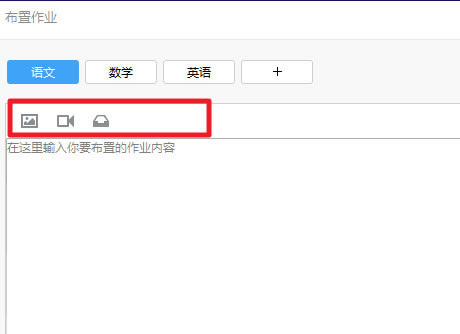
可以看到家长是否已经查阅了作业内容
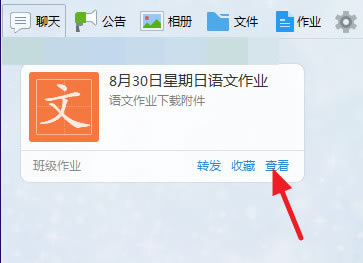
以上就是小编带来的qq群作业功能使用方法了,有了这个功能,家长再也不用担心自己的孩子没完成作业了!
装机软件,全自动在线安装过程,无需电脑技术,小白在家也可自己完成安装,纯净稳定,装机必备之选!
关键词: qq群作业怎么弄 qq群作业功能使用方法